-
「コラージュツール」を起動します。
メニューバーの[こだわり編集]-[コラージュツール」をクリックします。
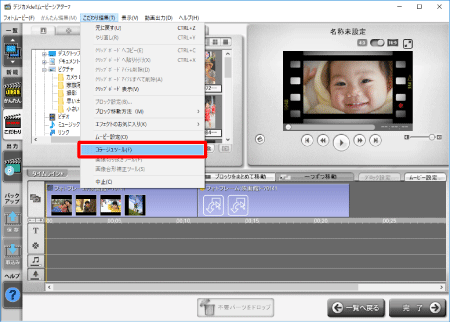 右クリックメニューからも起動できます
右クリックメニューからも起動できます
写真を選択し、右クリック。表示されたメニューからコラージュツールをクリックします。コラージュツールが起動し、[写真の選択]画面が表示されます。
-
写真を選択します。
-
[ファイルから読込][デジカメから読込][フォルダを指定して取込]の
いずれかをクリックして写真を選択します。選択した写真が表示されます。
-
必要に応じてリストの中から写真をクリックし、[回転][削除」をします。
-
[次へ]をクリックします。
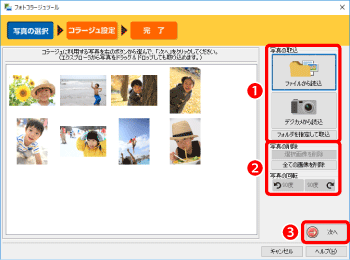
-
-
コラージュします。
-
コラージュパターンを選択します。
-
[写真をシャッフル]または[並べ方を変更]をクリックして、写真の配置や重なり順を変更します。
-
[写真の間隔]のスライドバーをドラッグして、写真の間隔(フチの幅)を調整します。
-
フチをぼかしたり写真に影をつけたい場合は、チェックマークを付けます。
-
編集が完了したら、[次へ]をクリックします。
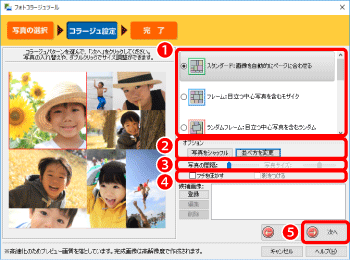
写真を入れ替えたい場合
入れ替えたい写真をドラッグします。
[バブル][レイヤード][ランダム][インスタントカメラ]を選択している場合は、入れ替えできません。写真をトリミングしたい場合
トリミングしたい写真をダブルクリックし、表示された画面で赤枠の大きさや位置・角度を調整します。
[レイヤード][ランダム]を選択している場合は、使用できません。[完了]画面が表示されます。
-
-
保存します。
-
[画像を保存]をクリックします。
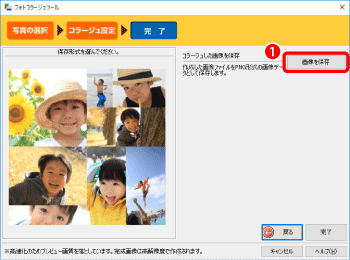
[名前を付けて保存]ダイアログが表示されます。
-
[ファイル名]を入力します。
-
[保存]をクリックします。
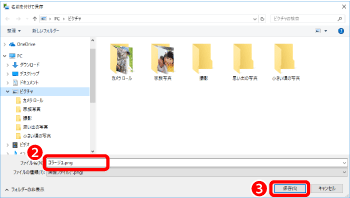
[完了]画面に戻ります。
-
-
[完了]をクリックします。
フォトムービー編集画面に戻ります。
- コラージュした画像は再編集できません
コラージュした画像を挿入するには


